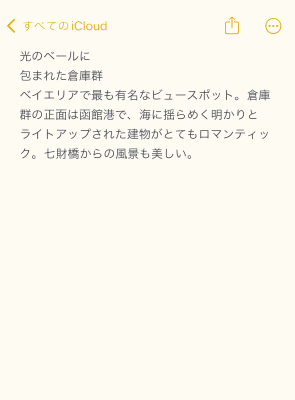iPhoneのテキスト認識表示
アイフォーンには、写真や画像に含まれるテキストを識別し、テキストデータに変換するOCR(光学文字認識)機能が搭載されています。この機能により、カメラの被写体上にあるテキストや、写真の中のテキストをデジタルテキストとして取り込むことができます。
テキスト認識表示は「写真」アプリと「カメラ」アプリから利用できます。対応しているのは、iPhone XS以降のモデルとなります。
テキスト認識表示の準備
アイフォーンでテキスト認識表示させるためには、「設定」の「一般」をタップし、「言語と地域」をタップします。
「テキスト認識表示」をタップしてオンにします。
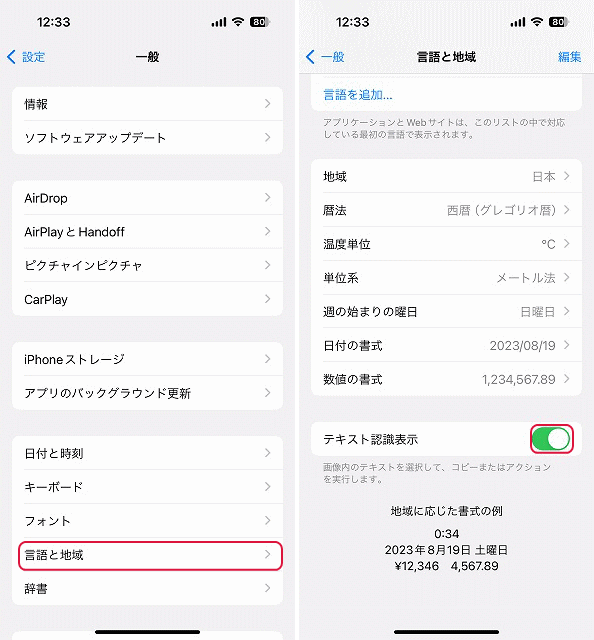
「写真」アプリからの使い方
「写真」アプリからテキスト認識表示させるには、テキスト認識表示させたい写真を表示させて、テキスト認識表示させたい部分を長押して「すべてを選択」をタップします。
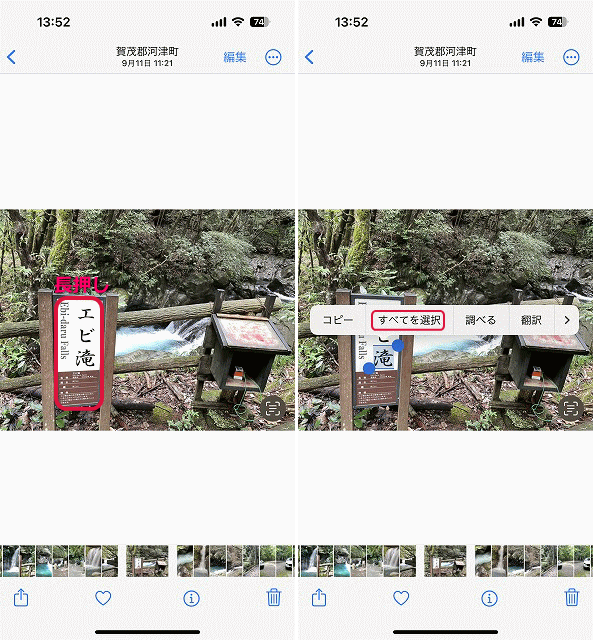
テキスト全てが選択されるので、テキスト部分をタップして「コピー」をタップします。
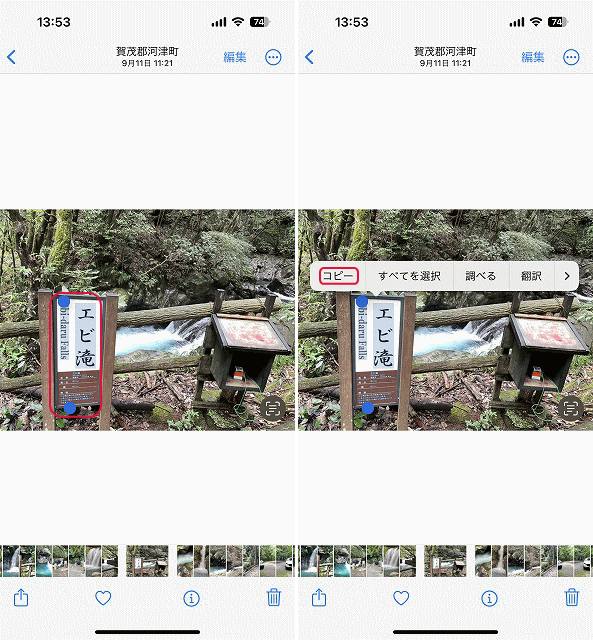
例えば「メモ帳」を開いてペーストするとテキストを貼り付けることができます。
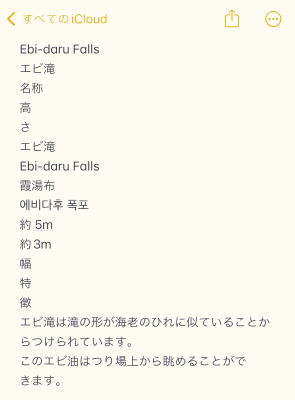
「カメラ」アプリからの使い方
「カメラ」アプリからテキスト認識表示させるには、テキスト認識表示させたい被写体の文字列にカメラを向けます。
テキストを認識すると四隅に黄色い枠が表示して、右下にテキスト認識表示のボタンが現れるのでタップします。
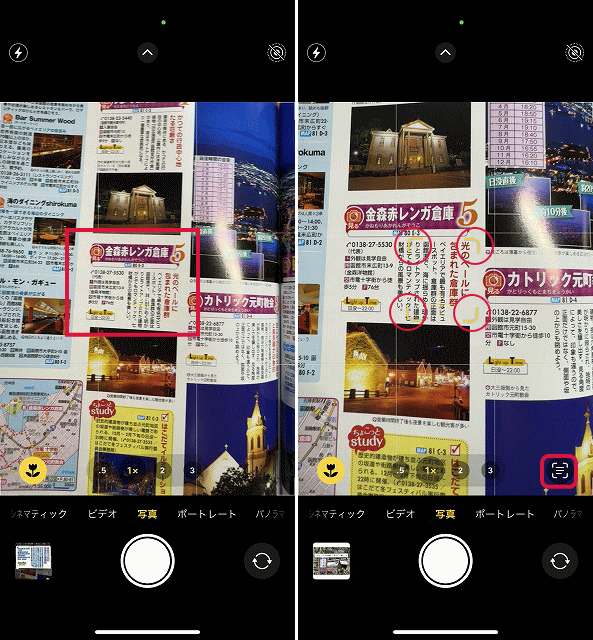
テキスト認識した部分が浮き上がるので、「すべてを選択」をタップす。テキスト全てが選択されるので、テキスト部分をタップして「コピー」をタップします。
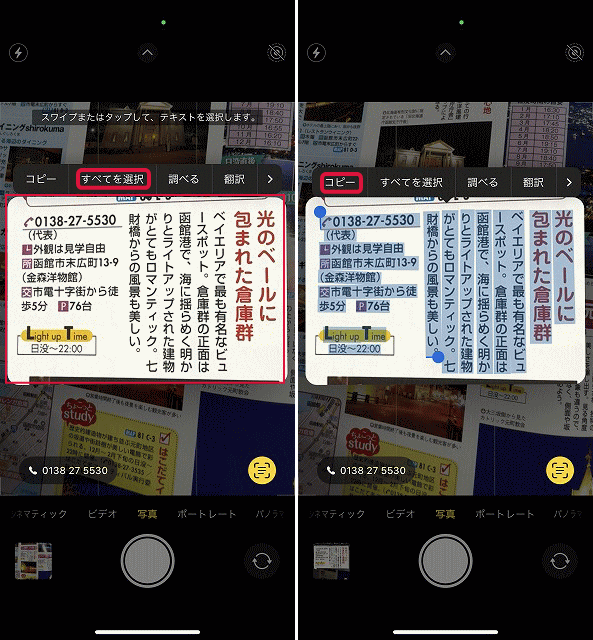
例えば「メモ帳」を開いてペーストするとテキストを貼り付けることができます。